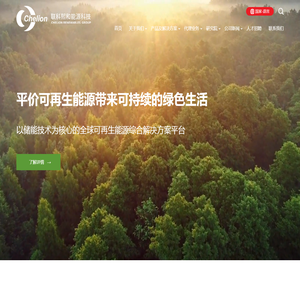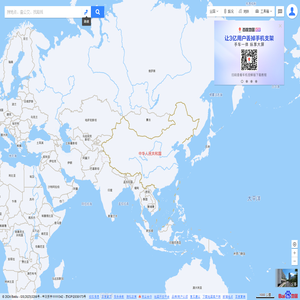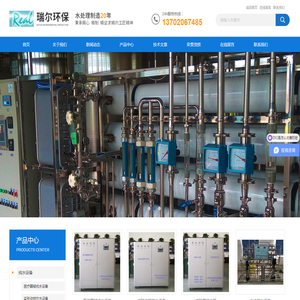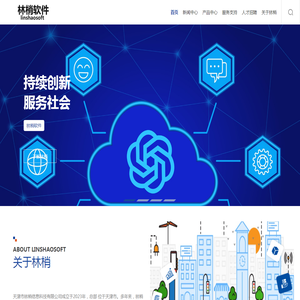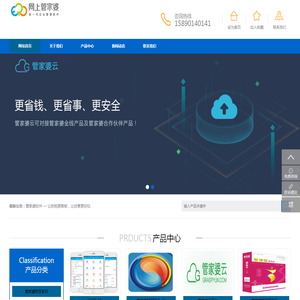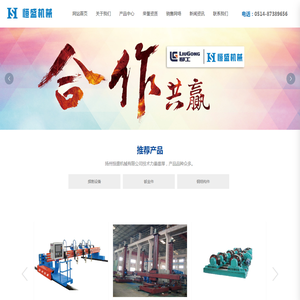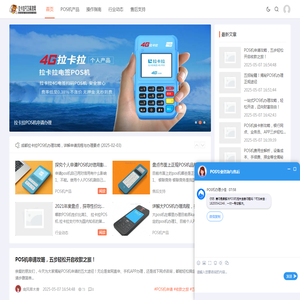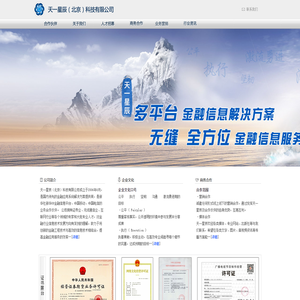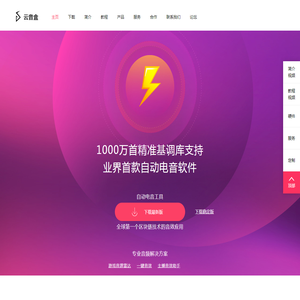联想笔记本在Windows 7系统中安装XP系统后出现蓝屏问题的解决方案 (联想笔记本在哪里关机开机)
在使用联想笔记本的过程中,很多用户会遇到这样一个问题:原本运行正常的Windows 7系统,在尝试安装Windows XP之后,出现了蓝屏(Blue Screen of Death,简称BSOD)现象。这个问题不仅影响了系统的稳定性,也让人感到困惑和烦恼 😣。那么,为什么会发生这种情况?我们又该如何解决呢?接下来我们就从多个角度进行详细分析。---
 ---
---
本文地址: http://cx.ruoyidh.com/diannaowz/16d28b66445fafc02c0f.html
我们需要明确一个前提:联想笔记本出厂时预装的驱动程序和硬件配置,通常是针对特定操作系统(如Windows 7)进行优化的。而Windows XP作为一个较老的操作系统,其驱动支持与Windows 7存在较大差异,尤其是对于新型硬件设备的支持能力有限。因此,当我们在联想笔记本上强行安装XP系统时,往往会因为驱动不兼容而导致系统崩溃,进而出现蓝屏。
 ---
---
蓝屏的发生通常与以下几个方面有关:
1. 驱动冲突:联想笔记本的主板、显卡、网卡等设备往往需要专用驱动才能正常工作。XP系统中缺乏这些驱动或者驱动版本过旧,容易导致系统无法识别硬件,从而引发蓝屏。2. BIOS设置不当:部分联想笔记本默认开启了UEFI启动模式,而XP系统并不支持UEFI,只能通过传统的Legacy BIOS方式启动。如果设置错误,会导致系统无法正确加载,出现蓝屏。3. 硬盘分区格式问题:XP系统对GPT分区格式的支持较差,而现代笔记本多采用GPT+UEFI的方式安装系统。若未将硬盘转换为MBR格式,安装XP后可能直接蓝屏。4. 内存或硬件检测失败:XP系统在启动过程中会对硬件进行检测,若某些新式硬件(如DDR4内存、NVMe SSD)不被XP识别,也可能导致系统崩溃。---那么,面对这些问题,我们应该如何解决呢?以下是几个关键步骤和建议 👇:
### 一、检查并调整BIOS设置进入BIOS的方法通常是开机时按F2、Del或F12键(不同型号略有不同)。进入后,请确认以下几点:- 关闭Secure Boot(安全启动):该功能仅适用于UEFI系统,XP不支持。- 将启动模式改为Legacy BIOS Mode:确保系统以传统方式引导。- 关闭Fast Boot(快速启动):有助于提高系统兼容性。✅ 完成以上设置后,保存并重启,再尝试安装XP系统。---### 二、将硬盘分区格式转为MBR如果硬盘是GPT格式,XP将无法识别并安装。此时可以使用Diskpart工具将其转换为MBR格式:1. 在安装界面按下Shift + F10调出命令提示符;2. 输入以下命令依次执行: ``` diskpart list disk select disk X(X为你当前的硬盘编号) clean convert mbr exit ```3. 然后继续安装XP即可。⚠️ 注意:此操作会清空硬盘数据,请提前备份重要文件!---### 三、准备合适的驱动程序由于XP自带的驱动较少,建议在安装前准备好以下驱动并存入U盘或光盘:- 芯片组驱动(Chipset Driver)- 显卡驱动(Graphics Driver)- 网卡驱动(LAN Driver)- SATA控制器驱动(如AHCI)在安装XP的过程中,系统会提示你加载SCSI或RAID驱动,此时插入准备好的驱动盘即可顺利继续安装。---### 四、使用兼容模式安装系统有些用户反映,使用原版XP镜像安装成功率较低,建议选择经过优化的“Ghost XP”系统镜像,这类镜像通常集成了大量驱动,兼容性更强。当然,这也意味着安全性略低,需谨慎选择来源可靠的镜像文件。---### 五、联想笔记本在哪里关机/开机?关于用户提到的“联想笔记本在哪里关机开机”,其实这是一个基础但非常重要的操作说明 🙃:- 开机:按下电源键即可开机,通常位于键盘上方或侧面;- 关机:点击左下角“开始菜单” → 选择“关机”按钮即可;- 强制关机:长按电源键10秒可强制关机,但不建议频繁使用;- 重启:同样在“开始菜单”中选择“重启”选项即可。---### 六、是否值得在联想笔记本上安装XP?虽然XP系统界面简洁、资源占用小,但从长远来看,并不推荐在新款联想笔记本上安装XP系统。原因如下:- 微软已于2014年停止对XP的技术支持,安全漏洞频发;- 新型硬件(如USB 3.0、NVMe SSD)大多不被XP支持;- 现代软件和浏览器也不再兼容XP系统;- 蓝屏等问题频繁,维护成本高。如果你是为了运行某些老旧软件,建议使用虚拟机(如VMware、VirtualBox)安装XP系统,这样既能保留原有系统的稳定性,又能满足特定需求 ✅。---### 联想笔记本在安装XP系统后出现蓝屏问题,主要是由于硬件驱动不兼容、BIOS设置不当以及硬盘格式不匹配等原因造成的。通过调整BIOS设置、转换硬盘格式、准备合适驱动等方式,可以在一定程度上解决问题。但考虑到XP系统已逐渐被淘汰,建议用户尽量使用更高版本的Windows系统,或通过虚拟化技术实现旧系统环境的兼容性需求。希望分析能帮助到正在为此困扰的朋友 💪,如果你还有其他疑问,欢迎留言交流哦!💬本文地址: http://cx.ruoyidh.com/diannaowz/16d28b66445fafc02c0f.html